윈도우10 테마 어둡게 다크모드 설정방법
윈도우10 다크모드 설정으로 눈 보호하는 법! 크롬 웹사이트까지 어둡게 만들기
윈도우에서 제공하는 테마는 여러가지가 있는데 그중에서 눈의 피로를 줄여주기 위해서 밝은색상의 테마보다는 어둡게 다크모드 테마를 설정해 컴퓨터의 피로와 함께 시력보호를 위한 설정 가능합니다.
그 외에 야간에도 늦게까지 작업하는 분들은 블루라이트 기능을 차단하는 야간모드도 지원하기 때문에 사용자 환경에 따라서 윈도우10 설정을 달리해 눈의 피로를 줄이는설정을 하는것이 좋습니다.

기본적으로 윈도우10에서 제공하는 블루라이트 차단 야간모드와 함게 텍스트 글꼴 선명도를 선명하게 설정하고 텍스트 크기를 크게 설정하는것은 컴퓨터 시력보호를 위해 오래하거나 시력이 좋지 않은 분들에게 추천합니다.
윈도우10 다크모드 설정방법
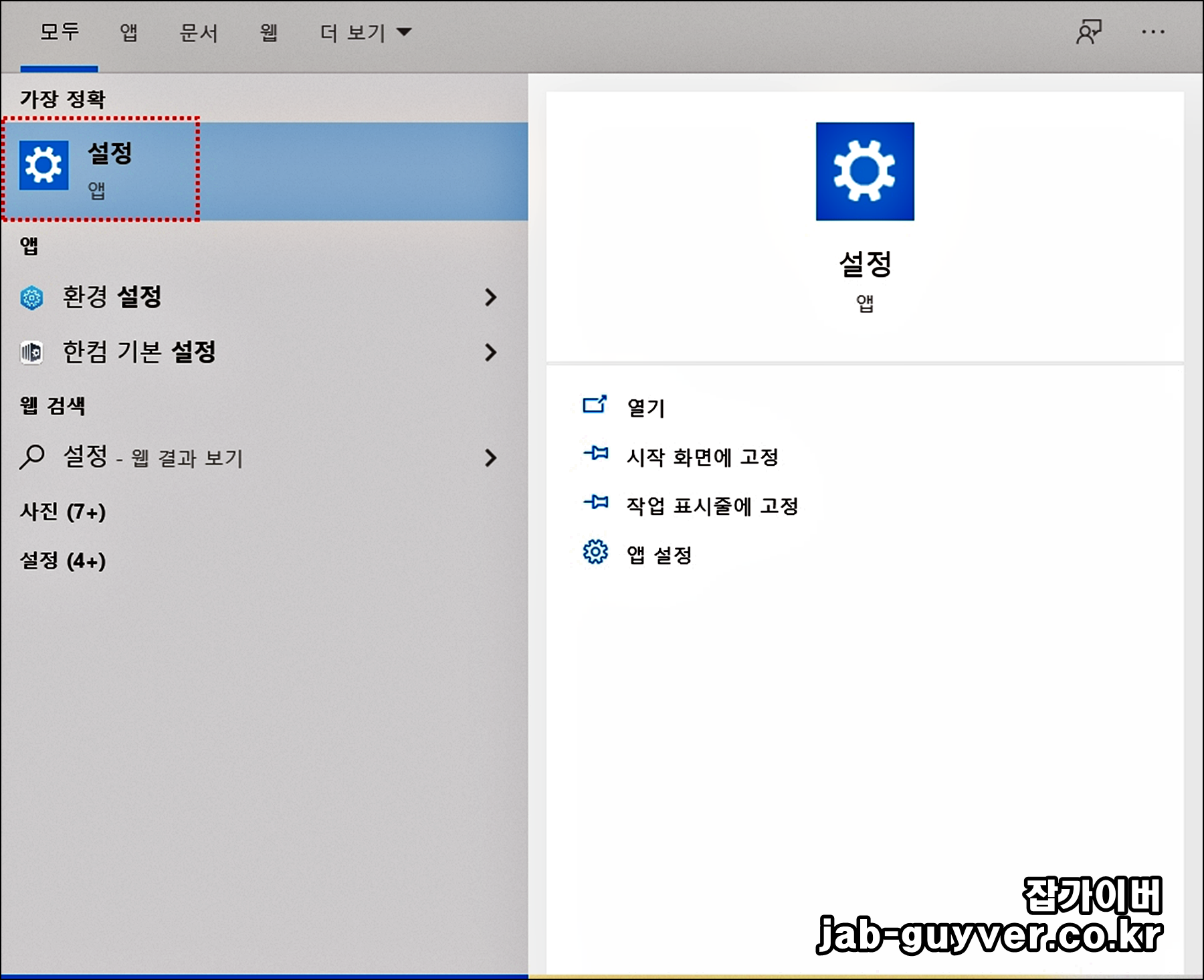
윈도우10 "설정"앱을 실행합니다.

개인설정을 통해 배경 및 잠금화면과 색상을 변경할 수 있습니다.
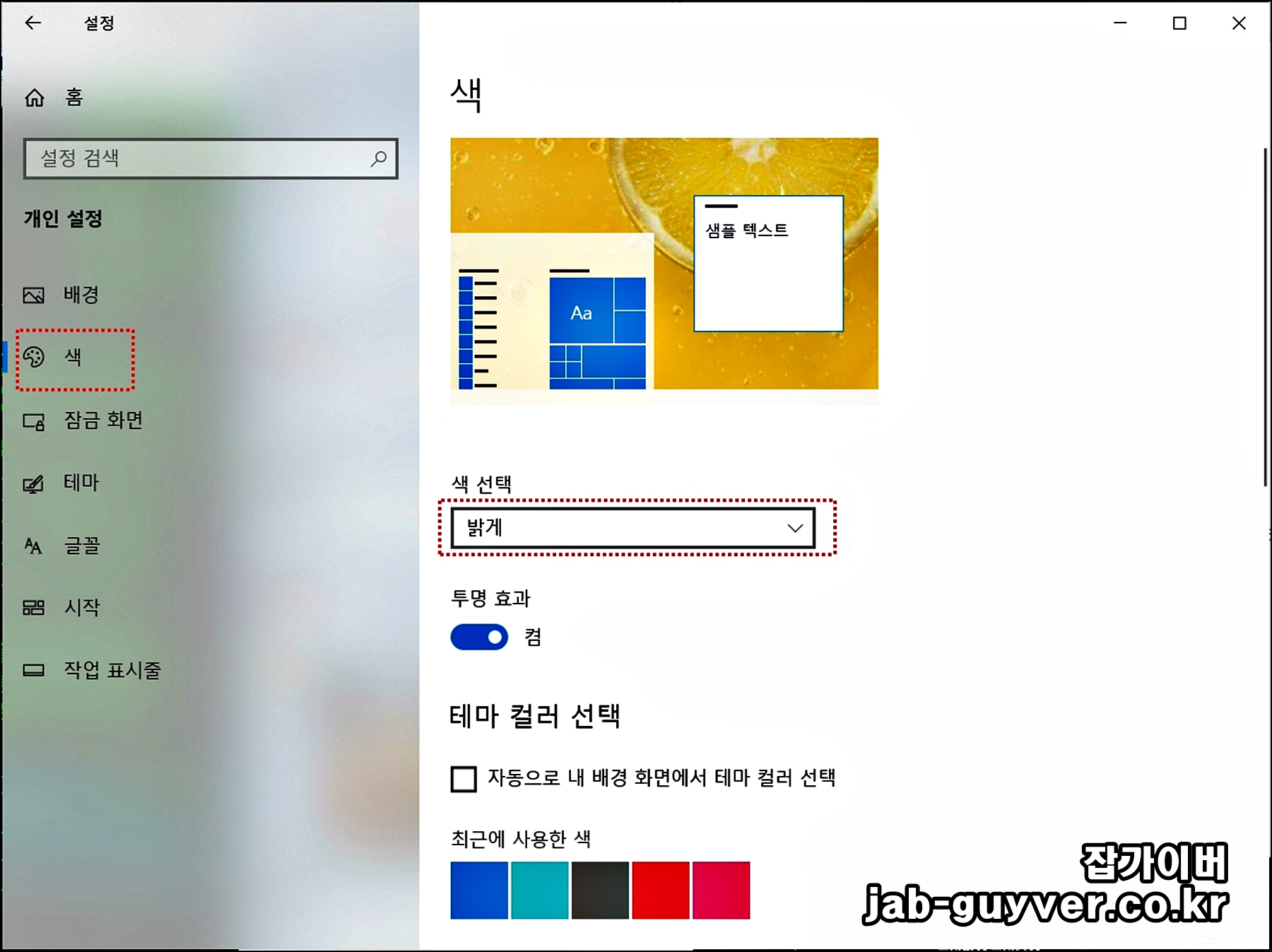

개인설정 -> 색탭을 선태갛면 색상을 밝게 or 어둡게 선택할 수 있습니다.
어둡게 색상을 선택하면 전체 테마색상이 어둡게 변하며 투명효과와 함께 테마 컬러를 내 배경화면 색상에 맞게 선택하는것이 가능합니다.
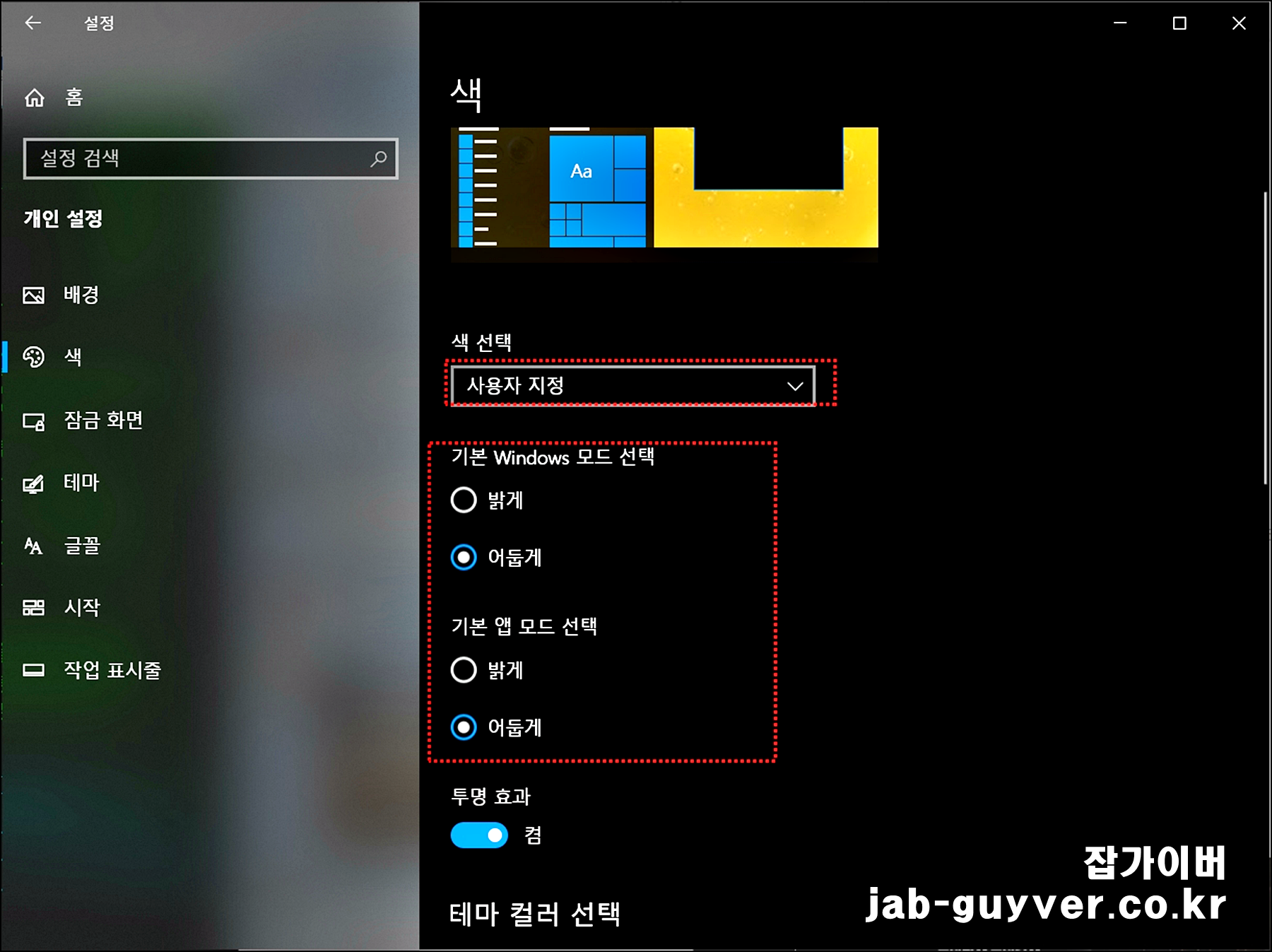
그 부분적으로 밝게 어둡게를 별도로 선택할 수 있습니다.

사용중 빠르게 어둡게 모드를 변경하고 싶다면 설정에서 바로 변경이 가능합니다.
- 앱에 대해 어둡게 모드 켜기
- 시스템 전체 어둡게 모드 켜기
- 접근성 밝기 설정

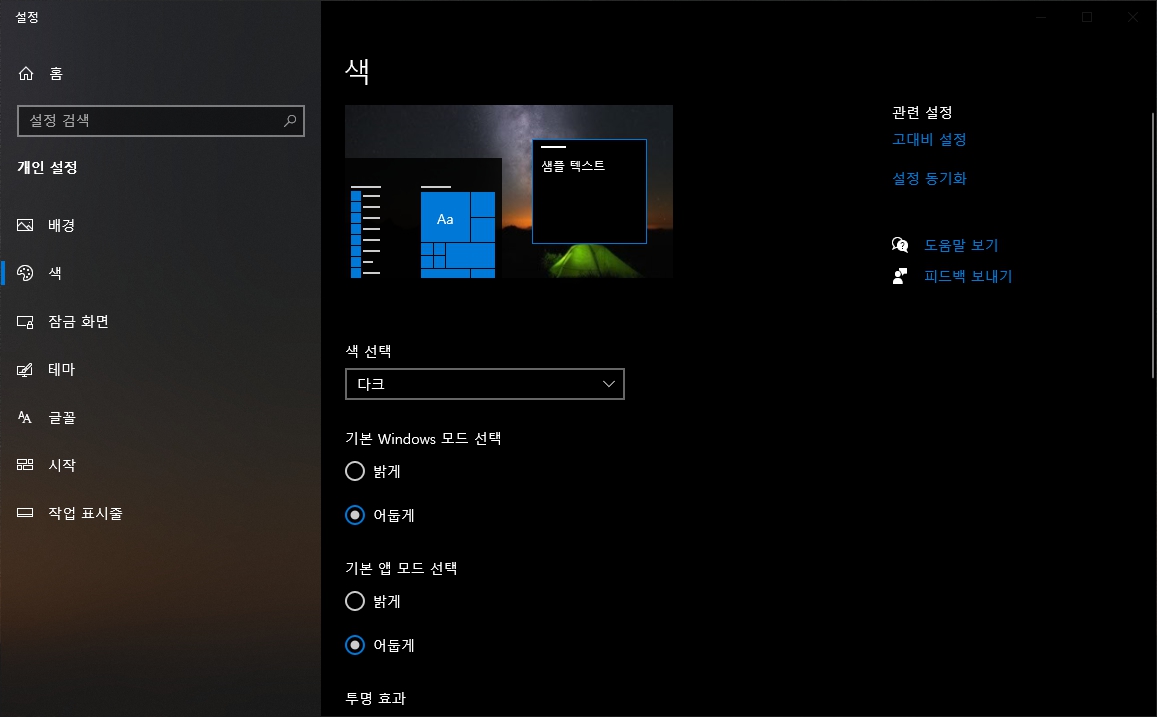
윈도우 화면이 흰색과 어두운색으로 원하는 스타일로 사용할 수 있으며 이 상태로 인터넷에 접속하면 구글이나 네이버 화면등이 다크모드가 적용됩니다.
구글 크롬 다크모드 설정


구글 크롬에서 다크모드를 활성화하려면 크롬의 테마를 바꾸는 방법이 있습니다.
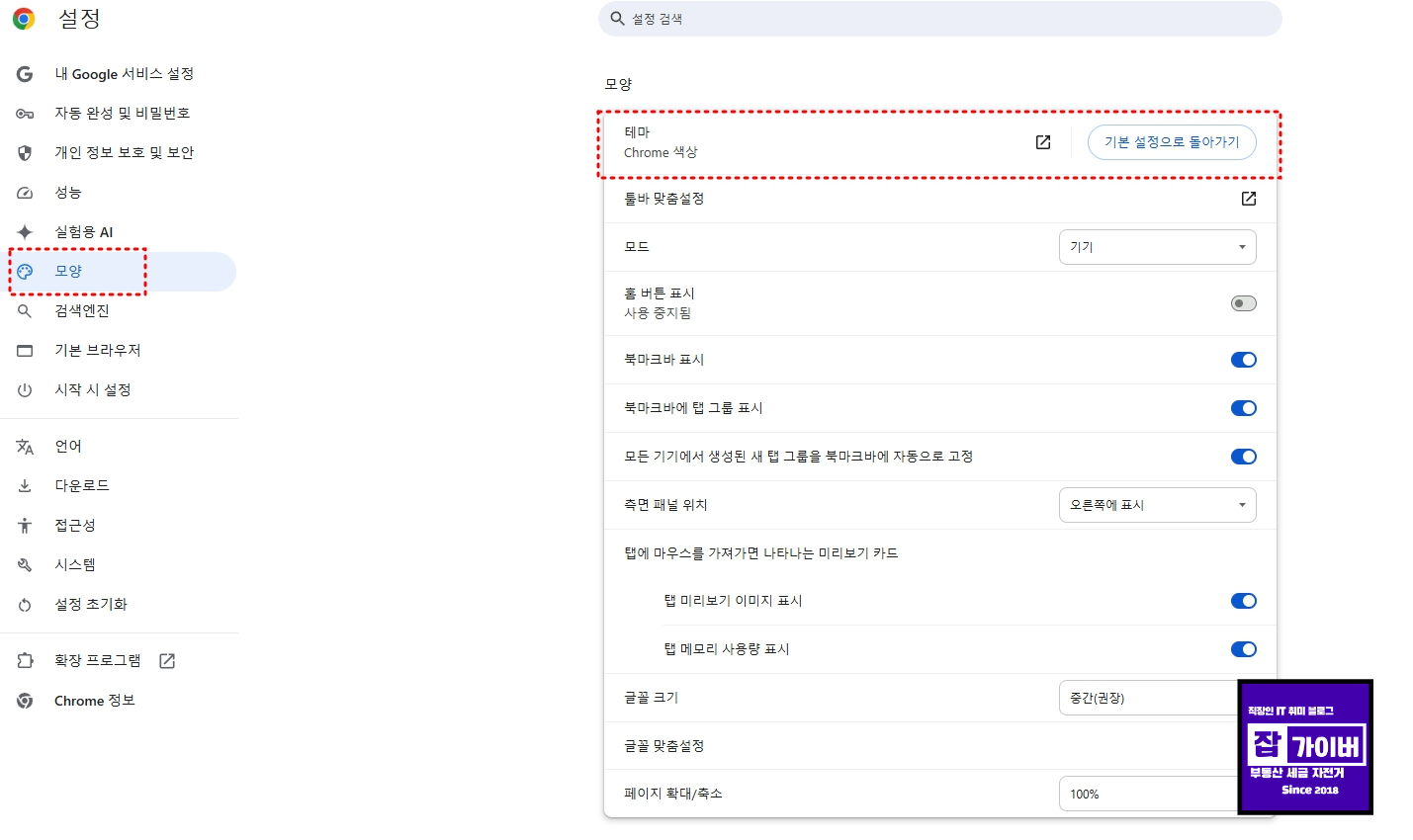
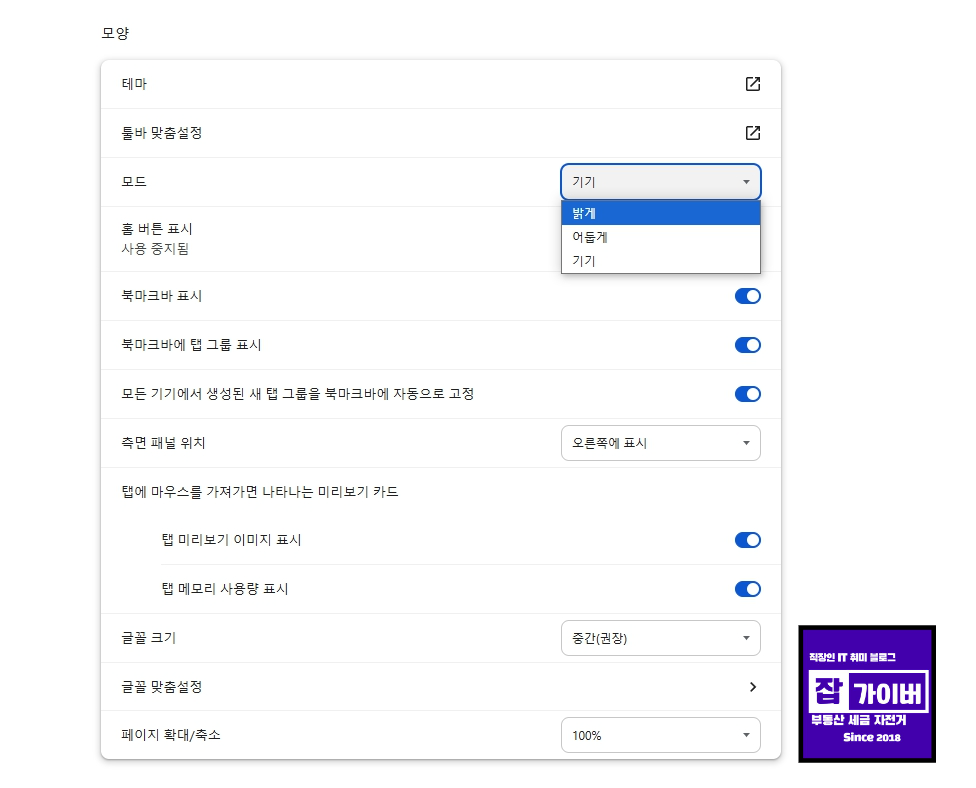
먼저 크롬에서도 설정에 들어가 테마 설정을 초기화하거나 모드를 밝게 어둡게 기기에 맞게 선택할 수 있습닏.


- 크롬 우측 상단 메뉴에서 '설정'을 클릭한 뒤, 왼쪽 메뉴에서 '모양'을 선택합니다.
- '테마'를 눌러 웹스토어로 들어갑니다.
- 'Dark mode' 또는 '다크모드'를 검색한 뒤, 인기 있는 다크모드 테마를 설치합니다.
하지만, 이 방법으로도 네이버와 같은 일부 웹사이트는 다크모드가 적용되지 않는 경우가 많습니다.
3. 크롬 완전 다크모드 설정 (네이버 포함)

크롬 전체를 다크모드로 적용하는 진정한 방법은 'chrome://flags' 설정을 이용하는 것으로 이 방법은 크롬의 실험적 기능을 활용하는 것으로, 모바일과 PC 모두 적용 가능합니다.

- 크롬 주소창에 'chrome://flags'를 입력하고 Enter를 누릅니다.
- 페이지 상단에 있는 검색창에 'dark mode'를 입력합니다.
- 'Auto Dark Mode for Web Contents' 항목이 나오면, 오른쪽의 'Default' 버튼을 클릭해 'Enabled'로 변경합니다.
- 설정 후 아래에 'Relaunch' 버튼을 눌러 크롬을 재시작합니다.
이제 네이버를 비롯한 다른 웹사이트들이 다크모드로 자동 변환되며 이 방법은 크롬의 모든 웹사이트에 다크모드를 적용할 수 있는 방법으로, 눈의 피로를 줄이는 데 효과가 좋습니다
FAQ
윈도우 다크모드를 설정해도 일부 앱은 밝은 테마로 보이는 이유는?
윈도우10의 다크모드는 시스템 테마 적용 가능 여부에 따라 다르게 동작합니다.
일부 구형 앱이나 웹 기반 프로그램은 자체적으로 다크모드를 지원하지 않기 때문에 여전히 밝은 테마로 보일 수 있습니다. 이 경우, 해당 앱의 설정 메뉴에서 별도로 테마 설정이 가능한지 확인해보는 것이 좋습니다.
다크모드로 바꾸면 정말 눈이 덜 피로한가요?
어두운 환경에서 밝은 화면은 눈의 피로도를 높일 수 있고, 멜라토닌 분비를 방해해 수면을 방해합니다.
다크모드는 이러한 문제를 줄여주기 때문에 야간 작업 시 특히 유리합니다. 하지만 낮 시간에는 반대로 대비가 낮아 가독성이 떨어질 수 있으므로 환경에 따라 조절이 필요합니다.
윈도우10 다크모드와 야간모드는 어떻게 다르나요?
- 다크모드는 UI 전반의 색상을 어두운 테마로 바꾸는 기능입니다.
- 야간모드(Night Light)는 청색광(블루라이트)을 줄여 따뜻한 색감으로 전환시켜주는 기능입니다.
두 기능은 함께 사용하면 눈의 피로 감소와 시력 보호에 더 효과적입니다.
크롬의 chrome://flags 설정은 안정적인가요?

chrome://flags는 실험적인 기능을 제공하는 고급 설정 영역으로, 일반 사용자에게는 권장되지 않지만 대부분 안정적으로 작동합니다.
다만, 설정 변경으로 인해 일부 사이트나 기능에 오류가 발생할 수 있으므로, 문제가 생길 경우 다시 ‘Default’로 복원하면 됩니다.
크롬에서 다크모드를 껐다가 다시 키려면 어떻게 하나요?
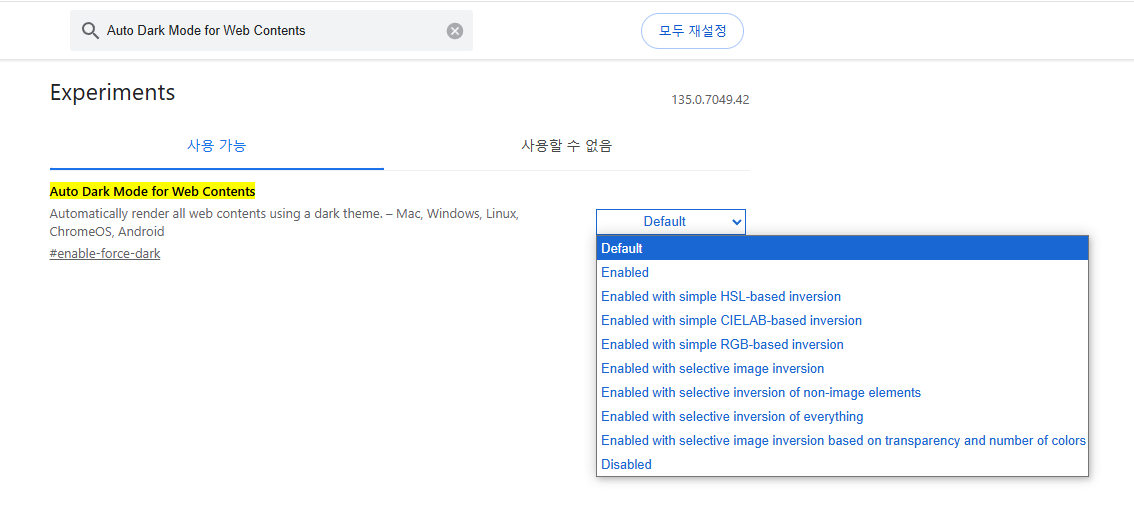
- 주소창에 chrome://flags 입력
- 'Auto Dark Mode for Web Contents' 검색
- 오른쪽 설정을 Enabled에서 Disabled로 바꾸면 끌 수 있고, 다시 Enabled로 바꾸면 다시 켤 수 있습니다.
재시작(Relaunch)을 잊지 마세요!
다크모드가 적용되지 않는 웹사이트는 어떻게 처리하나요?
일부 웹사이트는 자체적으로 CSS 스타일이 고정되어 다크모드가 적용되지 않습니다.
이럴 때는 다크모드 확장 프로그램(예: Dark Reader)을 설치하거나 chrome://flags에서 자동 다크모드를 활성화하면 대부분의 사이트에서 적용됩니다.